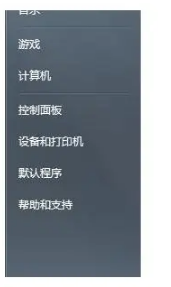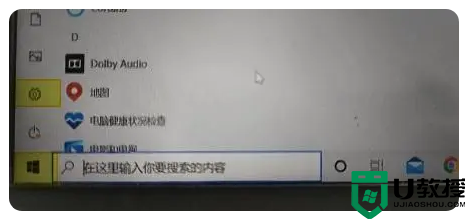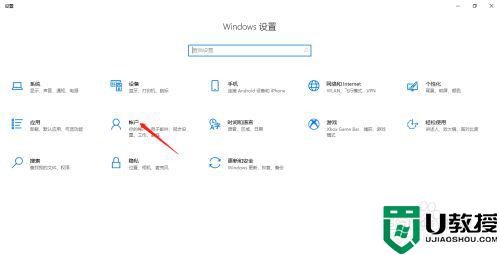电脑开机密码怎么设置,Win10 / Win7电脑密码设置教程
时间:2023-02-13作者:huige
我们应该养成在平时使用电脑时给电脑设置密码的习惯。给电脑设置密码后,别人就不能轻易打开使用你的电脑了。如何设置电脑开机密码?如果你从来没有给自己的电脑设置过密码或者忘记了如何设置电脑开机密码,可以按照下面的教程给win10/win7或者其他系统的电脑设置密码。
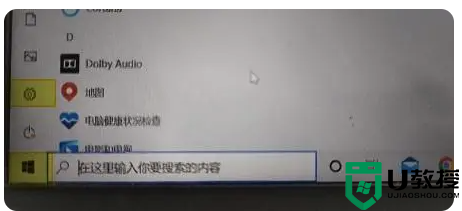
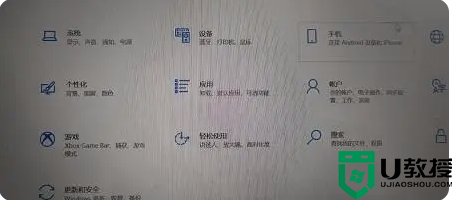
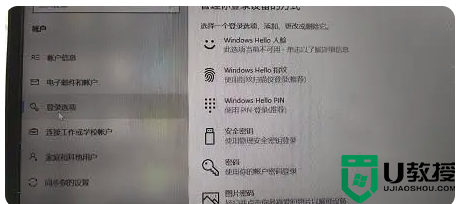
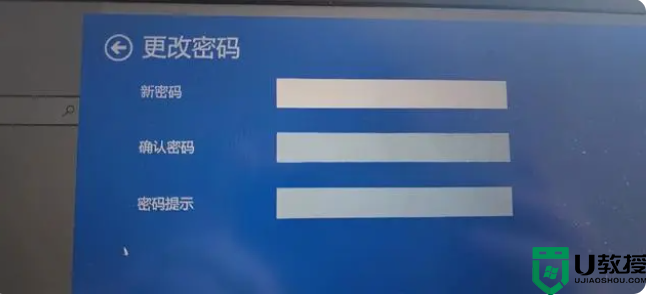
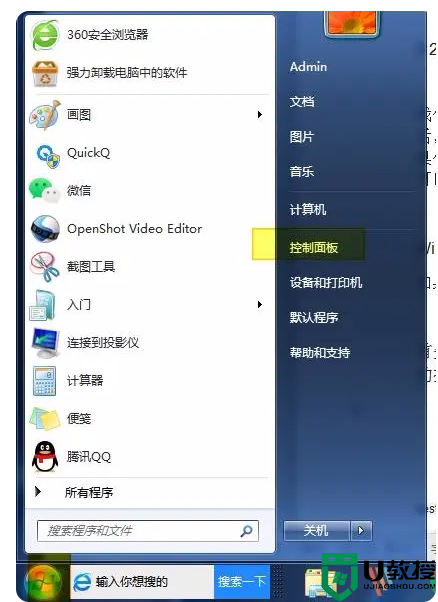
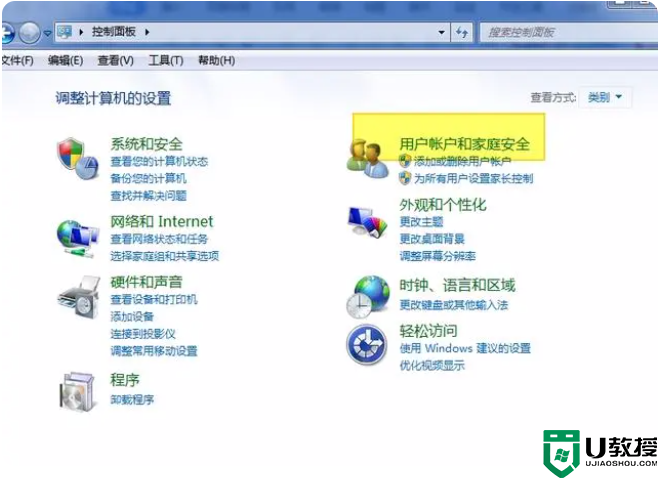
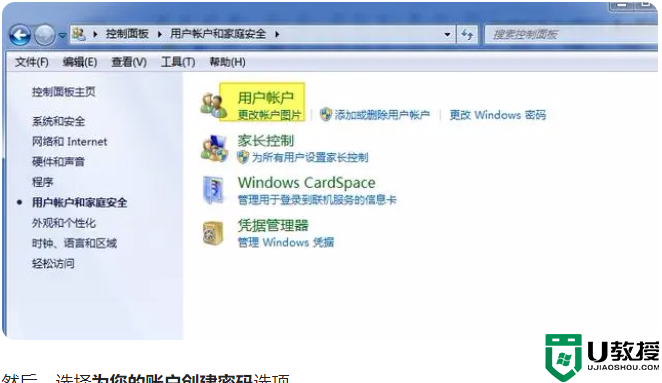
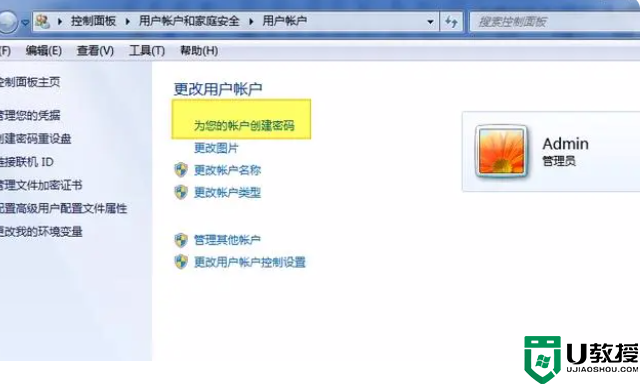
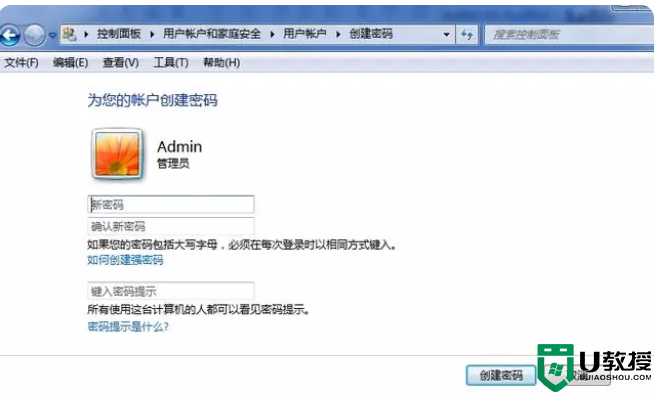
如何设置Windows 10电脑的开机密码?
如果你使用的是windows 10系统的电脑,可以参考下面这个关于如何在win10中设置电脑开机密码的教程。
首先,单击计算机屏幕左下角的windows按钮,然后单击左侧的设置选项。
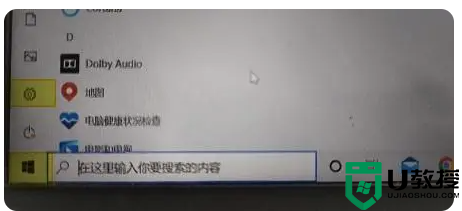
然后,单击windows设置中的帐户选项。
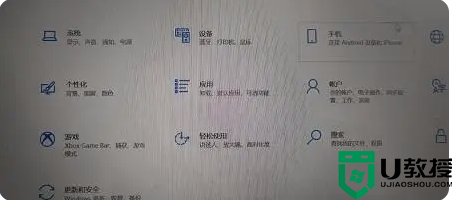
单击左侧栏中的登录选项,然后单击右侧的密码选项,并单击添加。
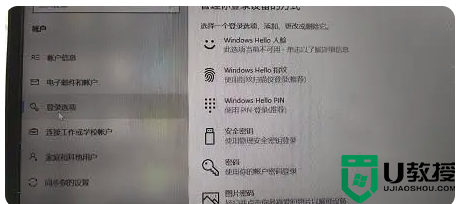
最后,我们可以设置电脑开机密码。
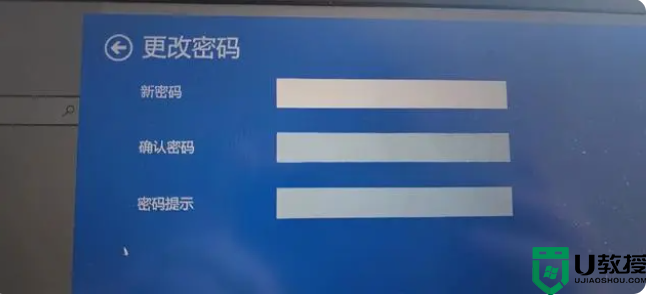
以上是windows 10系统电脑如何设置开机密码的教程。
如何设置Windows 7电脑的开机密码?
如果您使用的计算机是windows7,您可以按照以下方法为计算机设置密码。
首先,点击电脑屏幕左下角的windows按钮,然后选择右边的控制面板。
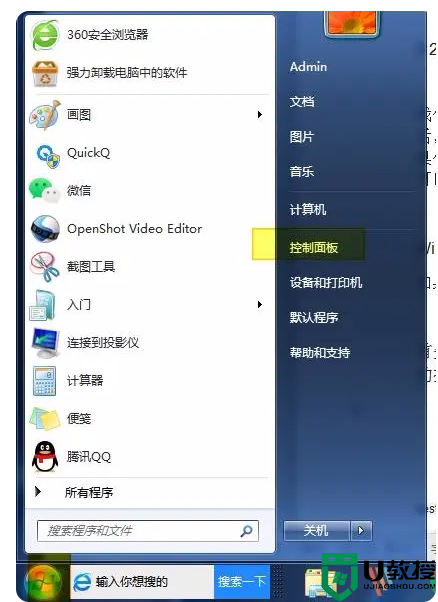
进入控制面板后,单击用户帐户和家庭安全选项。
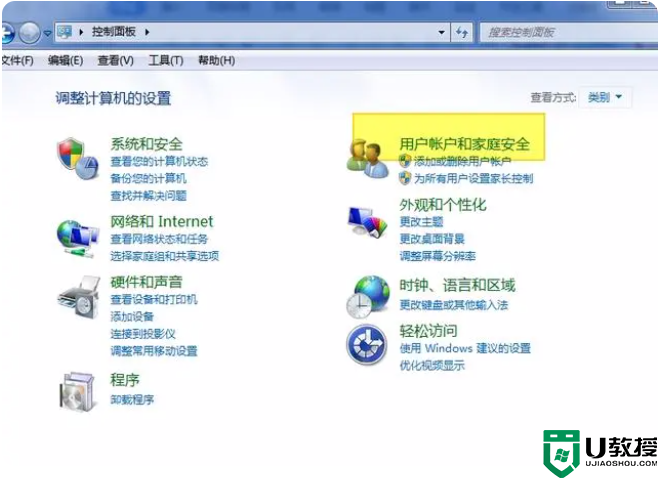
接下来,选择用户帐户选项。
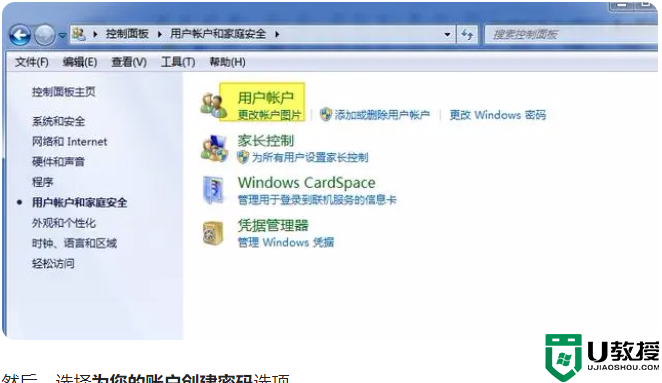
然后,选择为您的帐户创建密码的选项。
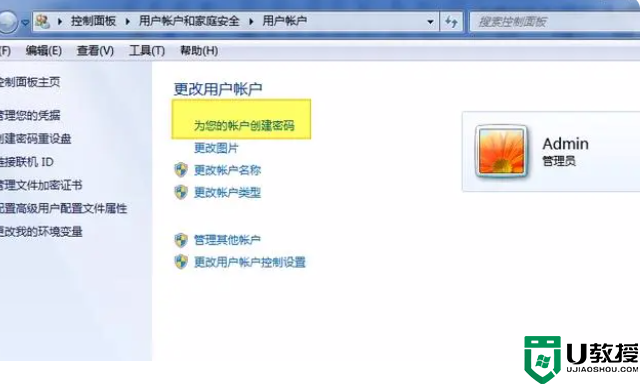
这时候我们就可以给电脑设置密码了。输入密码,然后单击创建密码。密码保存成功后,下次登录电脑时需要输入电脑密码。
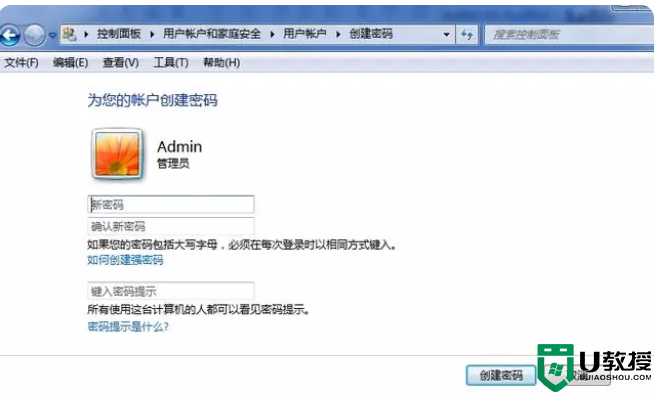
以上是win10和win7系统如何设置电脑开机密码的教程,希望对大家有所帮助。